iMyFone ChatsBack
Ga naar de officiële website van het merk van je telefoon om het juiste stuurprogramma te downloaden en op je computer te installeren. Hier nemen we Samsung als voorbeeld.
Stap 1. Ga naar https://www.samsung.com/nl/support/ .
Stap 2. Selecteer uw producttype en apparaatnaam.
Stap 3. Klik op PRODUCTINFO.
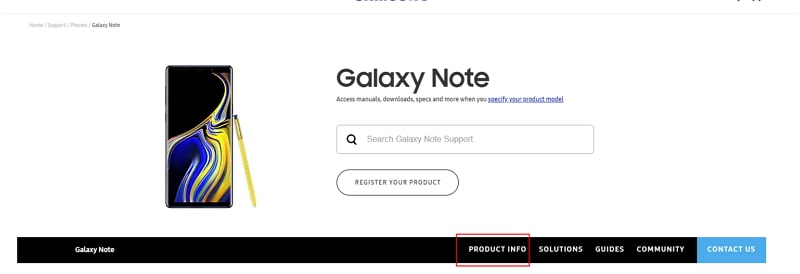
Stap 4. Voer productdetails in en klik op BEVESTIGEN.
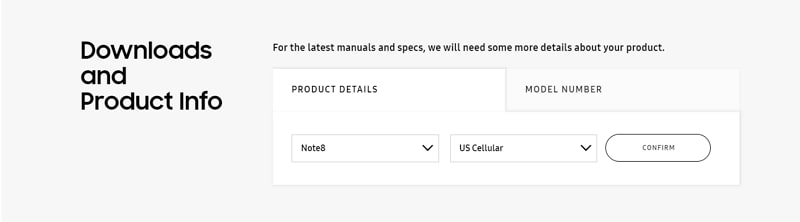
Stap 5. U kunt de optie Software zien. Klik op Downloaden om het stuurprogramma voor uw apparaat te downloaden.
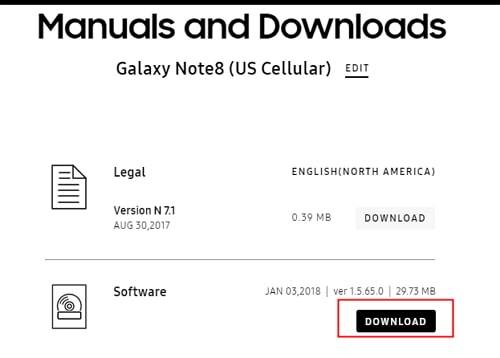
Opmerking: Als u uw stuurprogramma niet kunt vinden, neem dan contact op met de klantenservice van Samsung. Als u het stuurprogramma voor uw apparaat niet kunt vinden op de officiële website van het merk van uw telefoon, neem dan contact op met het ondersteuningsteam.
Stap 1. Ga naar https://www.samsung.com/nl/support/ .
Stap 2. Selecteer uw producttype en apparaatnaam.
Stap 3. Klik op PRODUCTINFO.
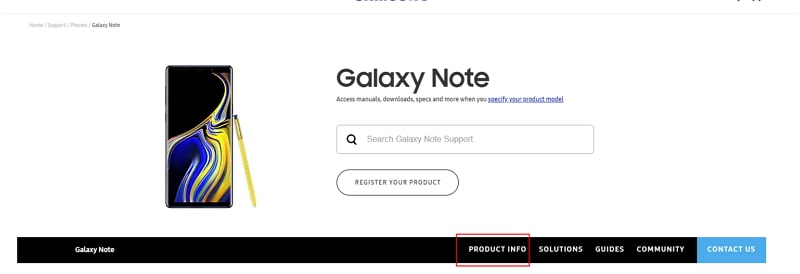
Stap 4. Voer productdetails in en klik op BEVESTIGEN.
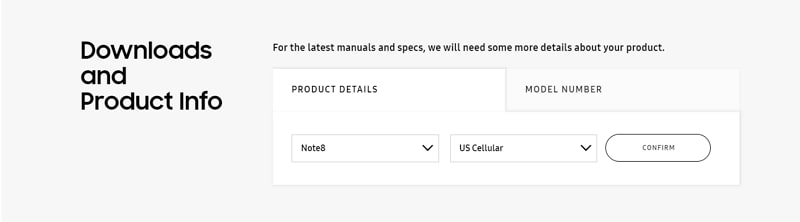
Stap 5. U kunt de optie Software zien. Klik op Downloaden om het stuurprogramma voor uw apparaat te downloaden.
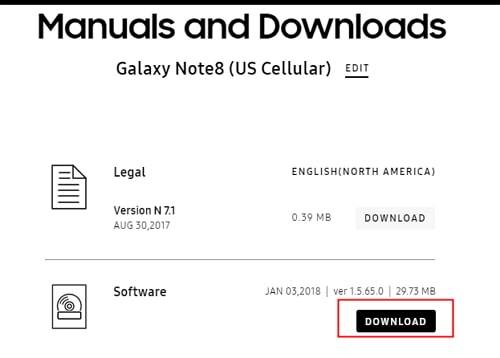
Opmerking: Als u uw stuurprogramma niet kunt vinden, neem dan contact op met de klantenservice van Samsung. Als u het stuurprogramma voor uw apparaat niet kunt vinden op de officiële website van het merk van uw telefoon, neem dan contact op met het ondersteuningsteam.
Zorg ervoor dat u de gegevens in de aangepaste WhatsApp wilt behouden.
Om gegevensverlies te voorkomen, kunt u eerst een back-up maken van de WhatsApp-gegevens op uw Android-apparaat met iTransor voor WhatsApp. Volg daarna de onderstaande stappen om de aangepaste WhatsApp bij te werken naar de laatste officiële versie.
Stap 1. Maak een back-up van WhatsApp op het Android-apparaat naar de lokale opslag van de telefoon. Open WhatsApp-instellingen > Chats > Chatback-up.
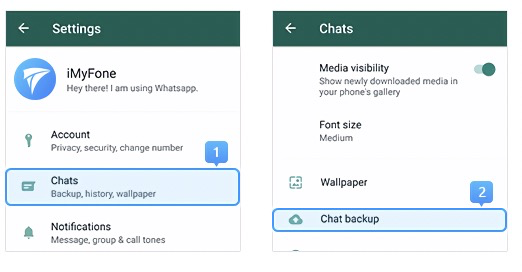
Stap 2. Als het back-upproces direct wordt voltooid, bevestigt u de laatste back-uptijd en gaat u verder met stap 3.
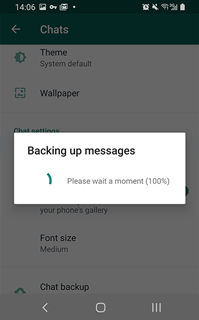
Als het back-upscherm verschijnt, schakelt u automatische back-up naar Google Drive uit en klikt u vervolgens op BACK-UP.
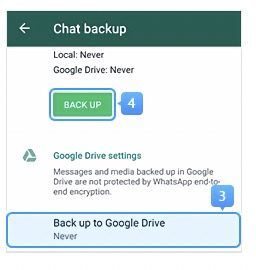
Stap 3. Verwijder de aangepaste WhatsApp van je apparaat. Download de officiële WhatsApp van Google Play. Voordat u inlogt op de nieuw geïnstalleerde WhatsApp, moet u ervoor zorgen dat u de opslagmachtiging hebt ingeschakeld, anders wordt uw lokale back-up niet herkend.
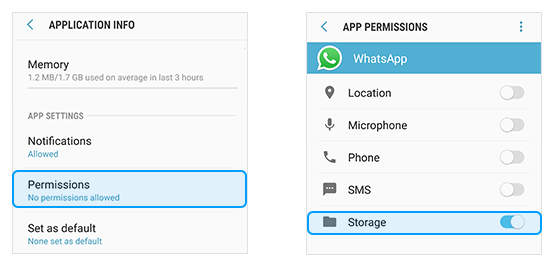
Stap 4. Log in op WhatsApp en herstel de lokale back-up die je zojuist hebt gemaakt naar de officiële WhatsApp (zie de handleiding in de onderstaande schermafbeelding). Nu heb je de aangepaste WhatsApp bijgewerkt naar de nieuwste officiële versie.
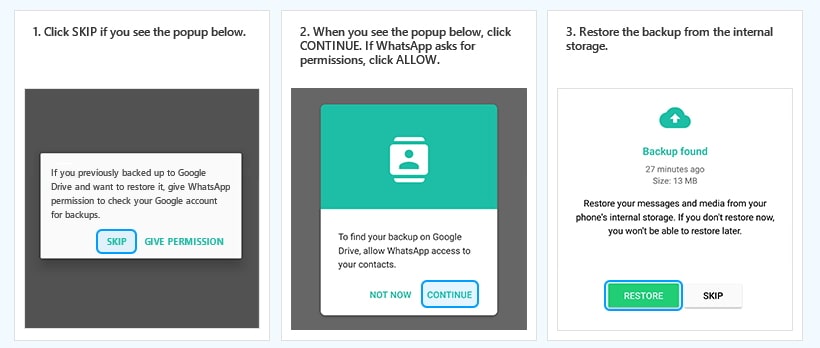
Om gegevensverlies te voorkomen, kunt u eerst een back-up maken van de WhatsApp-gegevens op uw Android-apparaat met iTransor voor WhatsApp. Volg daarna de onderstaande stappen om de aangepaste WhatsApp bij te werken naar de laatste officiële versie.
Stap 1. Maak een back-up van WhatsApp op het Android-apparaat naar de lokale opslag van de telefoon. Open WhatsApp-instellingen > Chats > Chatback-up.
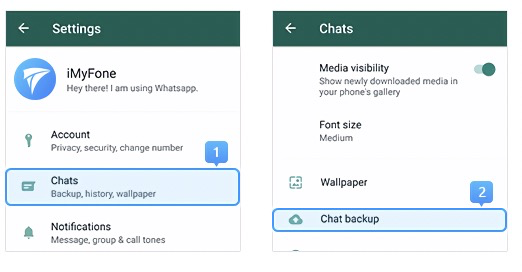
Stap 2. Als het back-upproces direct wordt voltooid, bevestigt u de laatste back-uptijd en gaat u verder met stap 3.
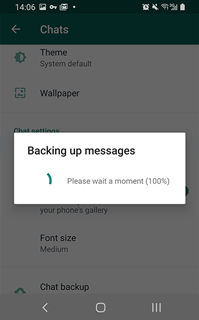
Als het back-upscherm verschijnt, schakelt u automatische back-up naar Google Drive uit en klikt u vervolgens op BACK-UP.
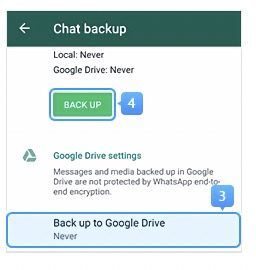
Stap 3. Verwijder de aangepaste WhatsApp van je apparaat. Download de officiële WhatsApp van Google Play. Voordat u inlogt op de nieuw geïnstalleerde WhatsApp, moet u ervoor zorgen dat u de opslagmachtiging hebt ingeschakeld, anders wordt uw lokale back-up niet herkend.
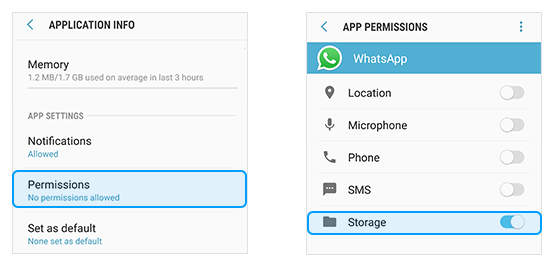
Stap 4. Log in op WhatsApp en herstel de lokale back-up die je zojuist hebt gemaakt naar de officiële WhatsApp (zie de handleiding in de onderstaande schermafbeelding). Nu heb je de aangepaste WhatsApp bijgewerkt naar de nieuwste officiële versie.
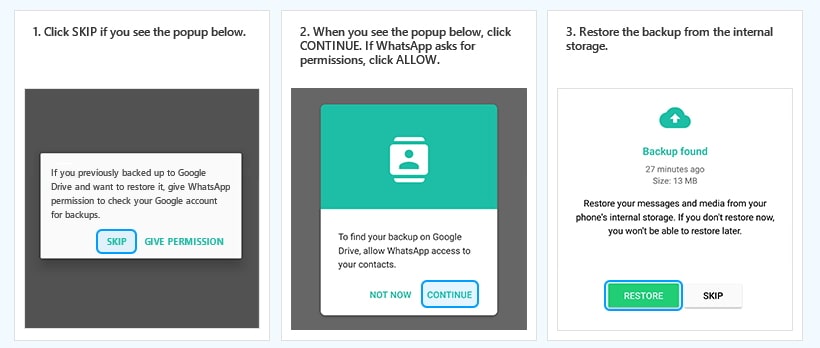
>> Als u Xiaomi/Redmi gebruikt met MIUI 11 en hoger
Stap 1. Ga naar Instellingen-app > Alle specificaties > Zoek MIUI-versie en tik er 7 keer op > Ga terug naar het scherm Instellingen en zoek Aanvullende instellingen.
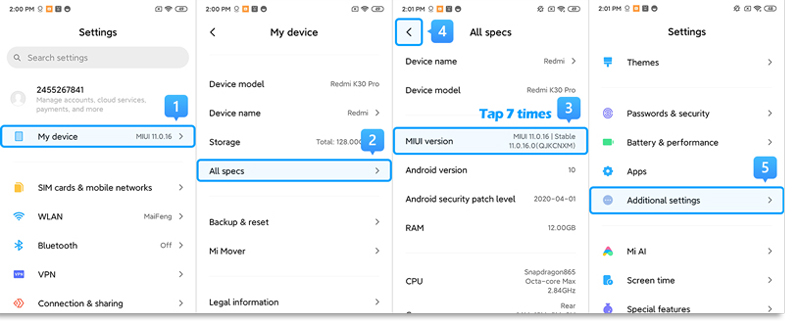
Stap 2. Zorg ervoor dat 'Ontwikkelaarsopties' is ingeschakeld > Scroll naar beneden en schakel ook de opties 'USB-foutopsporing' en 'Installeren via USB' in.
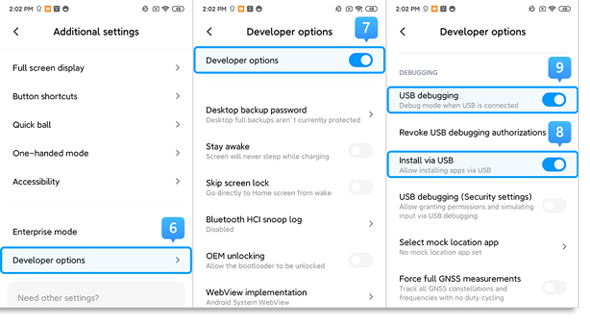
>> Als u Xiaomi/Redmi gebruikt met MIUI 6 tot MIUI 10
Stap 1. Ga naar Instellingen-app > Zoek Over telefoon > Tik 7 keer op MIUI-versie/Android-versie > Ga terug naar het scherm Instellingen en zoek naar Aanvullende instellingen.
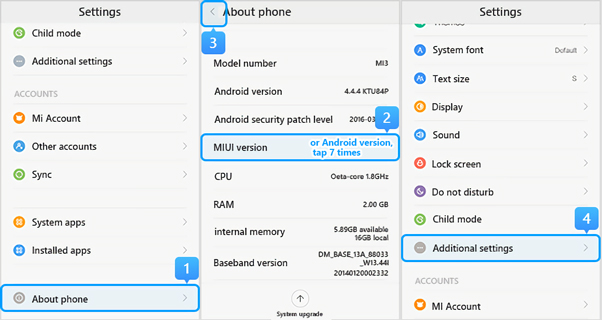
Stap 2. Zorg ervoor dat 'Ontwikkelaarsopties' is ingeschakeld > Scroll naar beneden en schakel ook de opties 'USB-foutopsporing' en 'Installeren via USB' in.
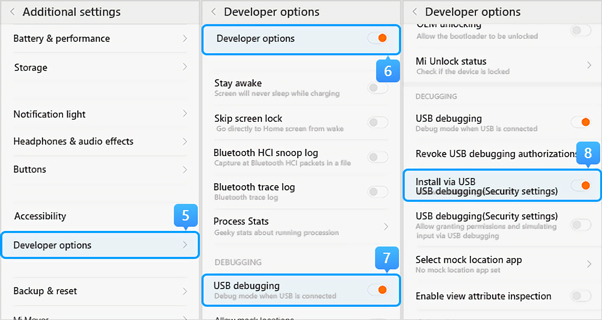
>> Als u Xiaomi/Redmi gebruikt met MIUI 5 of eerder
Stap 1. Ga naar Instellingen > Over de telefoon > Tik 7 keer op het buildnummer/MIUI-versie om de ontwikkelaarsoptie in te schakelen.
Stap 2. Ga terug naar het scherm Instellingen > Ontwikkelaarsoptie, zorg ervoor dat de "Ontwikkelaarsopties" is ingeschakeld en scrol vervolgens omlaag om ook de knoppen "USB-foutopsporing" en "Installeren via USB" in te schakelen.
Stap 1. Ga naar Instellingen-app > Alle specificaties > Zoek MIUI-versie en tik er 7 keer op > Ga terug naar het scherm Instellingen en zoek Aanvullende instellingen.
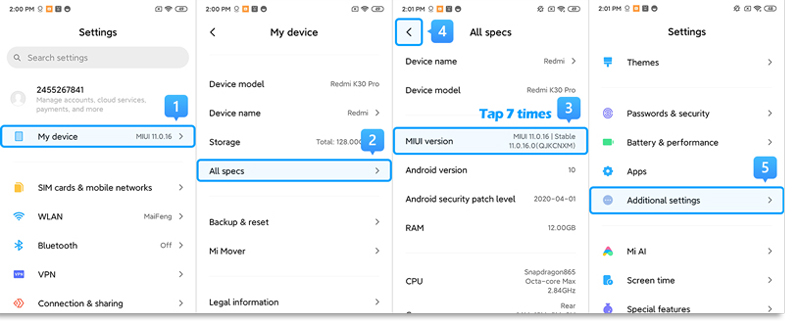
Stap 2. Zorg ervoor dat 'Ontwikkelaarsopties' is ingeschakeld > Scroll naar beneden en schakel ook de opties 'USB-foutopsporing' en 'Installeren via USB' in.
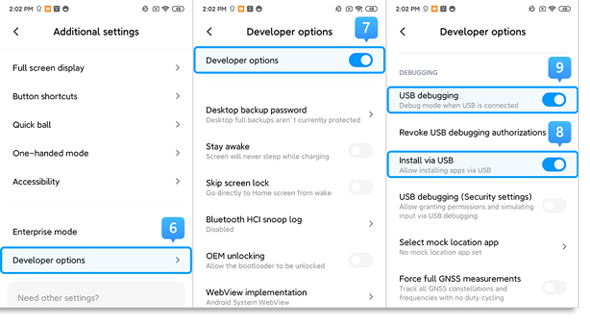
>> Als u Xiaomi/Redmi gebruikt met MIUI 6 tot MIUI 10
Stap 1. Ga naar Instellingen-app > Zoek Over telefoon > Tik 7 keer op MIUI-versie/Android-versie > Ga terug naar het scherm Instellingen en zoek naar Aanvullende instellingen.
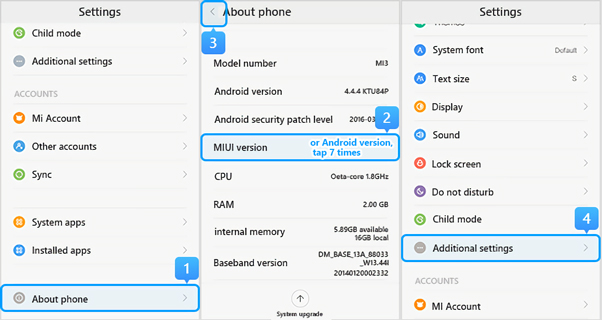
Stap 2. Zorg ervoor dat 'Ontwikkelaarsopties' is ingeschakeld > Scroll naar beneden en schakel ook de opties 'USB-foutopsporing' en 'Installeren via USB' in.
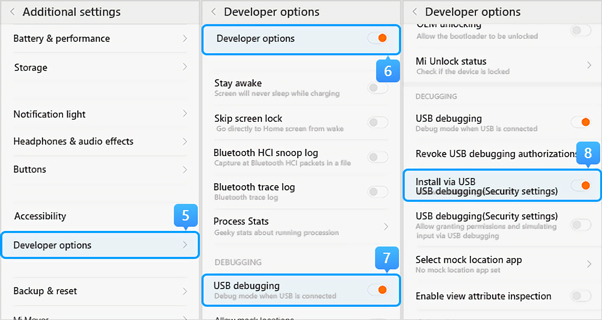
>> Als u Xiaomi/Redmi gebruikt met MIUI 5 of eerder
Stap 1. Ga naar Instellingen > Over de telefoon > Tik 7 keer op het buildnummer/MIUI-versie om de ontwikkelaarsoptie in te schakelen.
Stap 2. Ga terug naar het scherm Instellingen > Ontwikkelaarsoptie, zorg ervoor dat de "Ontwikkelaarsopties" is ingeschakeld en scrol vervolgens omlaag om ook de knoppen "USB-foutopsporing" en "Installeren via USB" in te schakelen.
Sluit uw apparaat aan op de computer met behulp van de originele USB-kabel. Tik op de melding die in het vervolgkeuzemenu verschijnt en zegt iets als "Verbonden als een..." of "Alleen USB-opladen". Vervolgens kunt u de verbindingsopties voor de USB-computer zien en MTP of PTP uit de lijst kiezen.
U kunt ook de app Instellingen openen en zoeken naar USB-configuratie of USB-voorkeur in de zoekbalk om de USB-verbindingsopties te zien.
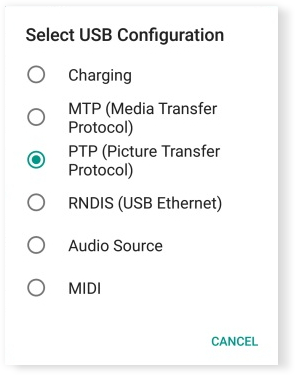
U kunt ook de app Instellingen openen en zoeken naar USB-configuratie of USB-voorkeur in de zoekbalk om de USB-verbindingsopties te zien.
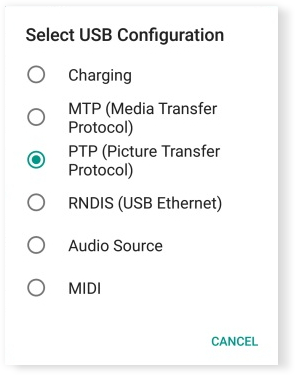
Aankoop FAQs
Product FAQs